在使用电脑过程中,有时候我们可能会遇到开机后电脑陷入无限重启的困扰。这种问题常常让人头疼不已,无法正常启动电脑也影响我们的工作和娱乐体验。本文将介绍一种简单有效的修复方案,帮助读者解决开机电脑错误导致的无限重启问题。
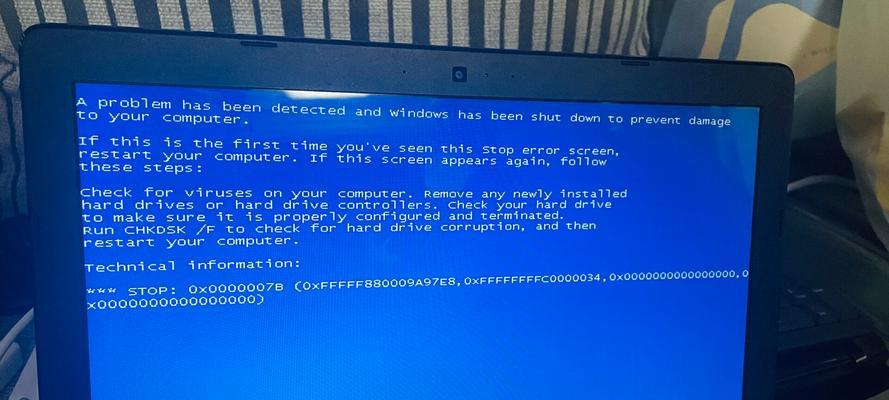
检查硬件连接是否松动
如果你的电脑出现无限重启问题,首先应该检查硬件连接是否松动。可能是内存条或硬盘等组件松动导致的,尝试重新插拔这些组件,确保它们牢固地连接在主板上。
进入安全模式
如果重新插拔硬件后问题依旧,你可以尝试进入安全模式。开机后按下F8键,在启动选项中选择“安全模式”,这样系统将会以最小配置启动。如果能够进入安全模式,说明问题可能是由于软件或驱动程序冲突引起的。
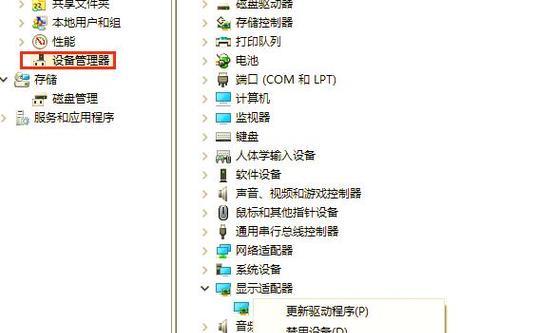
禁用自动重启
在进入安全模式的情况下,如果电脑仍然不停重启,可以尝试禁用自动重启功能。右击“我的电脑”图标,选择“属性”,点击“高级系统设置”,在“启动和恢复”选项中,取消勾选“自动重启”。
修复操作系统
如果以上方法都无效,问题很可能是由于操作系统错误导致的。使用操作系统安装盘或恢复盘,进入修复模式,尝试修复操作系统。如果无法修复,可以尝试重装操作系统。
检查病毒和恶意软件
恶意软件或病毒也可能导致电脑出现无限重启的问题。使用杀毒软件进行全面扫描,清理可能存在的病毒和恶意软件。

更新驱动程序和系统补丁
有时候无限重启问题可能是由于驱动程序或系统补丁的问题引起的。尝试更新相关驱动程序和系统补丁,以确保电脑的稳定性和兼容性。
检查硬盘健康状态
硬盘问题也有可能导致电脑无限重启。使用磁盘检测工具,如Windows自带的“磁盘检查工具”,对硬盘进行检测和修复。
清理内存
内存问题也可能导致电脑无限重启。使用内存检测工具,如MemTest86,对内存进行检测和修复。
检查电源供应
电源问题也有可能导致电脑出现无限重启。检查电源连接是否牢固,尝试更换电源线或电源供应器,以排除电源问题。
重置BIOS设置
BIOS设置错误也可能导致电脑无限重启。进入BIOS设置界面,将设置恢复为默认值,重启电脑后查看是否问题解决。
检查散热系统
过热也可能导致电脑频繁重启。清理散热器和风扇,确保它们正常工作,保持电脑的正常散热。
检查外部设备
有时候外部设备的问题也会导致电脑无限重启。尝试断开所有外部设备,只保留键鼠和显示器连接,看看问题是否解决。
使用系统还原
如果之前安装了软件或驱动程序后出现无限重启问题,可以尝试使用系统还原功能将系统恢复到问题出现之前的状态。
寻求专业帮助
如果以上方法都无效,建议寻求专业帮助。找一位经验丰富的电脑维修人员进行检修,可能能够找到更深层次的问题所在。
开机电脑错误导致的无限重启问题可能有多种原因,本文提供了一些常见的修复方法。根据具体情况,可以逐步尝试这些方法,希望能帮助读者解决问题,使电脑恢复正常运行。如果问题依然存在,建议寻求专业人员的帮助。
标签: #电脑错误修复


